秀丸の正規表現!改行や文頭の置換を使って文章調整を素早く!

今回はテキストエディターの秀丸を活用した、改行や文頭に文字を一括で挿入&置換する方法について紹介します。
ブログの文章は本などと違って、一律に文章を詰めて書くよりも、適度なスペースや改行を開けたり、リストや表を使った方が、よりわかりやすく見やすい記事になります。
ところが、WordPressなどを使ってタグを挿入しようとする時に、何十行ものリストや、何百項目にも及ぶテーブルタグを打ち込んだり作っていくのはとても面倒なもの。
そこで活躍するのが秀丸の一括置換と正規表現です。
今回は、もともとの文章を正規表現や置換を使って、ウェブ用の記事になるべく手間をかけないで体裁を整える方法について紹介します。
秀丸の正規表現を使って改行や置換を一括で行う動画
正規表現とは
今回紹介している「正規表現」とはいったい何なのでしょうか。簡単に言ってしまうと、
「いくつかの同じ文字を一つの形式で表現する方法」
となります。
正規表現には「メタ文字」と呼ばれる、「\」「^」「$」「*」「+」のような特殊文字が使われます。
これらの文字にはそれぞれ意味があります。
今回使用するのは、以下の2つの正規表現です。
- \n:改行する
^:行の一番最初
(^^;
では具体的にどのように使うのか、事例をみていきましょう。
改行の正規表現を使う
今回、サンプルの文章を用意しました。どこにでも見かけるような、いろいろな名詞を「、」で並べた文章ですね。
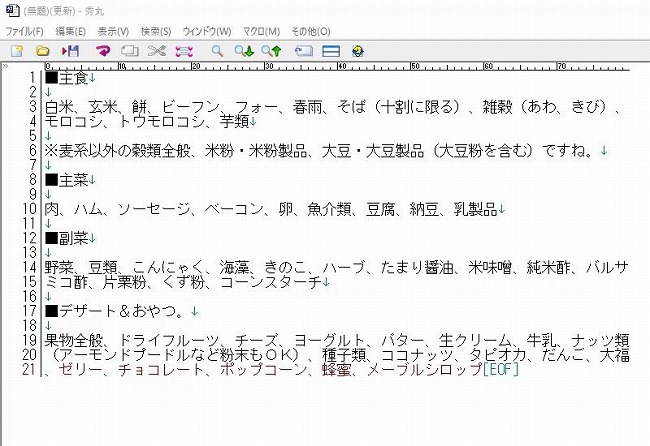
今回はこの文章を正規表現を使って、WordPressの記事としてアップするようのリストタグに変換していきます。
まずは、秀丸を立ち上げて、編集したい文章をそこにコピペします。
そして、「、」を「Ctrl+c」でコピーします。
そのあと、この文章全体を「Ctrl+a」で全選択します。
さらに、「Ctrl+r」で置換のコマンドを呼び出します。
最初の「検索」とある右のボックスに「、」をコピペします。
そして、その下にある「置換」に以下の文字列を入力します。
</li>\n
「正規表現」のチェックボックスにチェックを入れて「全置換」をクリックします。
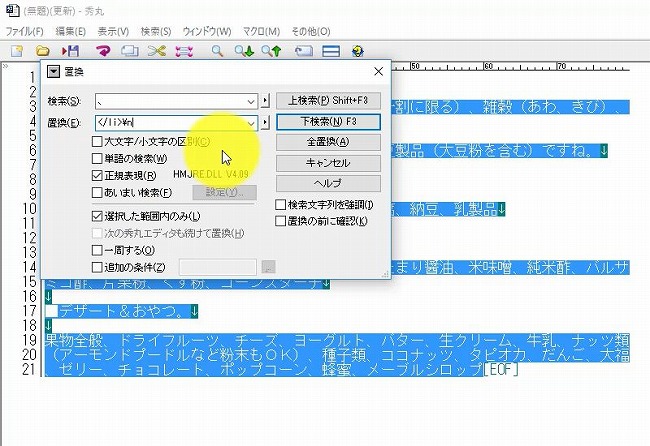
そうすると「、」だった文字が、</li>に変換され、さらにすべての条件に合った文字の後に改行が入ります。
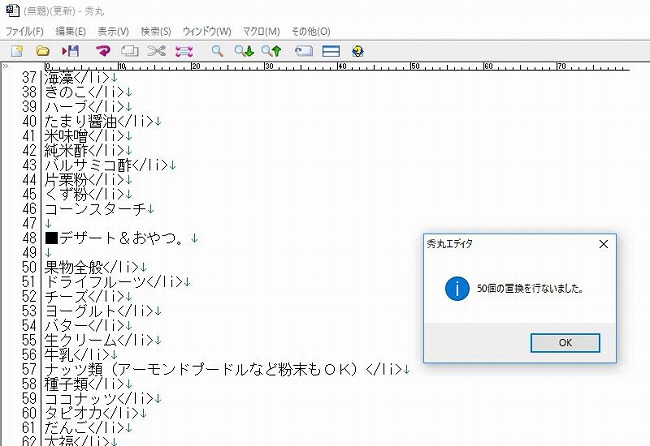
一行ずつ改行を入れていったら非常に手間ですが、これなら一瞬ですね。
文頭に指定した文字を一括で挿入する正規表現
次に、行の頭にリストタグの始まりの文字列を挿入します。もう一度、「Ctrl+a」で全選択したあと、
「Ctrl+r」で置換のコマンドを呼び出します。
そして、検索のところに「^」を入力します。
笑ってる顔文字で良く使う、「(^-^)」の目の部分ですね。
ちなみに、すべて半角の文字を使います。
そして、「置換」のところには、
リストの始まりを意味する<li>を入力します。
正規表現にチェックが入っていることを確認して「全置換」をクリックします。
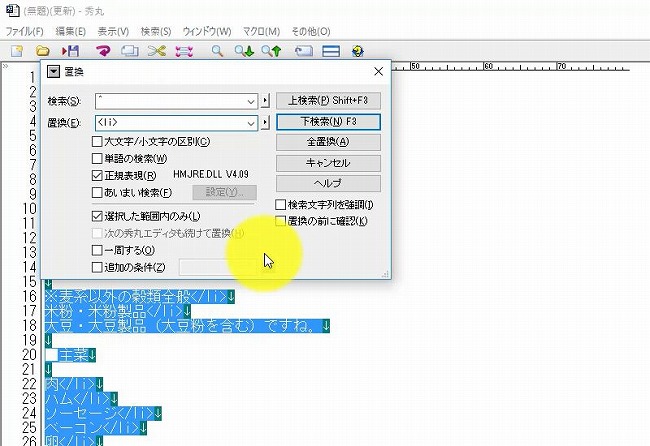
これまた一瞬ですね。
マウスと「Ctrl+v」で入れていったら、
50回以上コピペを繰り返さないとですが、
この方法であれば一瞬で完了します。
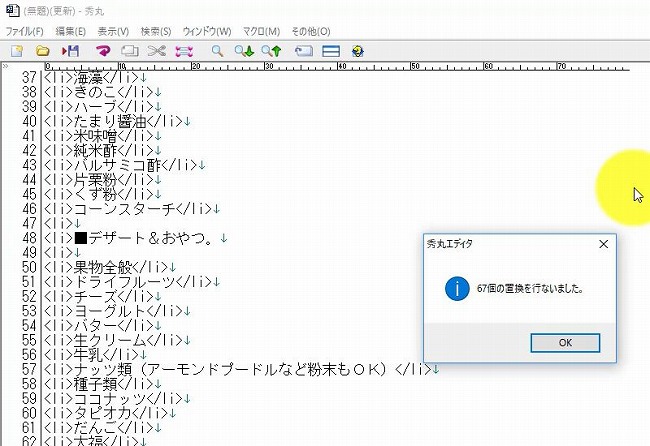
ただし、このままだとすべての行に<li>が入ってしまっていますので、必要ないところに関しては、手動で削除していきます。
ついでに、見出しや項目の部分をもうちょっと目立つようにhtmlタグで装飾していきます。
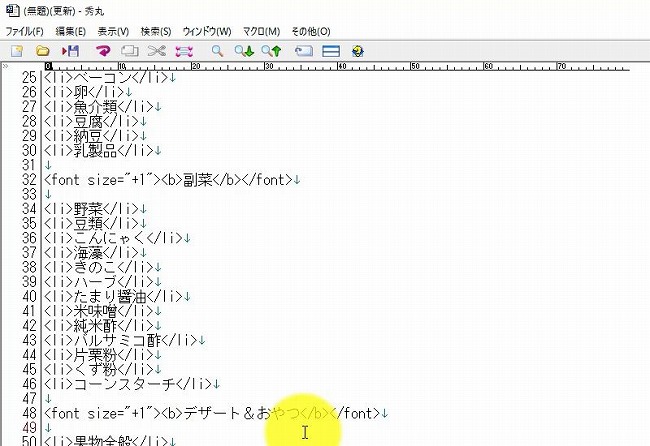
完成したら、これをWordPressの投稿画面の「テキストエディター」にコピペします。
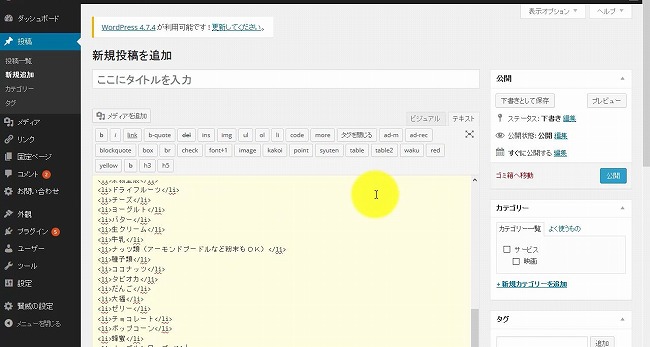
コピペしたら、右上にある「プレビュー」から見栄えをチェックしましょう。
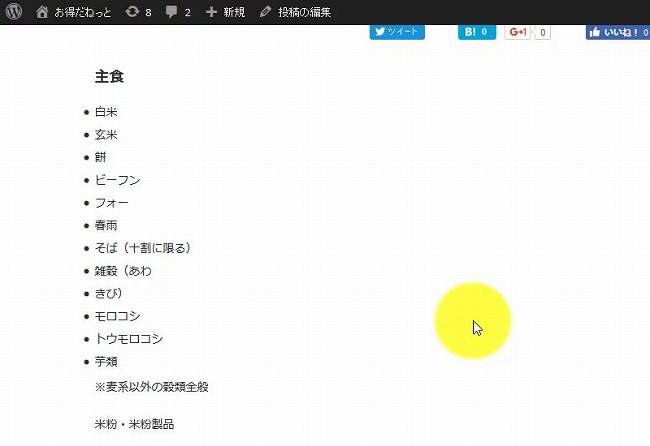
はい。
キレイにリストタグに置き換わっていますね。
まとめ
今回は秀丸の正規表現を使って、改行や文頭への文字挿入を一括で行う方法について紹介しました。インターネットで記事をアップする作業をしていると、意外と何回も同じような作業を行うような、機械的な作業が発生したりします。
そんな時にはぜひ今回の秀丸の正規表現を使った一括置換を使ってみてください。
ただし、一点注意点として、あくまでシステマティックに置換を行ってしまうので、意図しないところまで余計な文字列が入ってしまうこともあります。
正規表現での一括置換を行った場合は良くチェックする+WordPressのプレビューページで、間違いや余計なタグが使われていないか、よく確認するようにしましょう。
今回は以上です。
最期までお読みいただきましてありがとうございました。
この記事が「タメなった!」場合はこちらのボタンからシェアをお願いします!
 |
著者プロフィール 漫画とゲームが大好きな、なかなか大人になれない36歳。 父親と母親、ともに教師の家の次男として生まれ平和に育つ。 20代後半に社会の洗礼を受け、毎月残業80時間を超す(残業代は出ない) ブラックなネット広告代理店にてネット関連のプロモーション業務に従事。 30歳の時、結婚と転職を機に、もっと人間らしい生活と、 嫁と家族の幸せを求めて独自でインターネットビジネスを始める。 現在は平和な職場環境の元、副業としてネットビジネスを展開し、 インターネットを活用して複数の収益源を確保することに成功。 自身のビジネスを拡大させながら、そこで得た秘訣や、 会社に頼らず、自身の能力で稼ぐ方法をメルマガで配信中。 配信しているメルマガの内容はコチラ。 ネットビジネスが初めての人向け、セミナー音声もプレゼント中です。 理不尽なことがと嘘が嫌いで、建設的なことやお話が好きです。 おすすめの漫画は「ヴィンランド・サガ」と「ぽっかぽか」です。 |
この記事を読んだ人はこんな記事も読んでます!
- アフィリエイト作業で使える無料ツール!無料素材や画像編集ツールなど
- ドメインとサーバーの違い!無料ブログと独自ドメインは何が違う?
- アフィリエイトとは何だ?初心者が知っておくべきメリットとデメリット
- ネットビジネスの駆け出しはアフィリエイトがおすすめ!種類・手法をざっくり3種類に分けて紹介!
- おすすめのサーバー会社とドメイン会社
こちらの記事を読んで思ったことや、疑問点などありましたら、コメント欄からの投稿も歓迎します。↓







最近のコメント